Iniciar sessão no Facebook
Agora que já se registou e o seu perfil no Facebook foi criado, quando quiser voltar a utilizá-lo não terá mais que repetir o registo.
No entanto, para aceder ao Facebook deverá fazer o início da sessão. Apenas com a sessão iniciada poderá publicar conteúdos, conversar com amigos, fazer comentários ou visualizar o que os seus amigos publicaram/partilharam.
Este módulo aborda como iniciar a sessão e ficará a saber como:
- Iniciar a sessão;
- Reconhecer a sua página inicial;
- Terminar a sessão.
Iniciar Sessão
Para iniciar a sessão deverá aceder à página do Facebook em www.facebook.com. A página para o início da sessão é a mesma página que possibilita fazer um registo (ver Registo no Facebook). Para iniciar a sessão precisará introduzir as suas credenciais de acesso ao Facebook. Estas credenciais nada mais são do que o e-mail e a palavra-passe que utilizou quando fez o registo inicial.
Para introduzir as suas credenciais, deverá escrever o seu e-mail na caixa de texto apropriada (ver destaque 1 na figura 1), a palavra-passe na caixa de texto seguinte (ver destaque 2 na figura 1). De seguida leve o ponteiro do rato sobre o botão Iniciar Sessão (ver destaque 3 na figura 1) e faça um clique.
Aviso!
Se os seus dados estiverem corretos irá aceder à sua página inicial no Facebook. Se por alguma razão tiver introduzido dados incorretos, um erro ao escrever o e-mail ou a palavra-passe que utiliza como credenciais de acesso ao Facebook, irá surgir uma janela a pedir que reintroduza esta informação. Preencha a credencial pedida (poderá ser tanto o e-mail quanto a palavra-passe ou ambos) e localize o botão Iniciar sessão. leve o ponteiro do rato sobre o botão e faça um clique.
A sua página inicial no Facebook
Ao iniciar a sessão no Facebook, a primeira página que visualizará será a sua página inicial. É a partir desta página que poderá aceder a todas as outras páginas no Facebook. A página inicial tem uma barra superior (em azul escuro) e está dividida em três colunas (ver figura 2).
A barra superior estará sempre visível e a apresentará sempre os mesmos elementos, independentemente do tipo de página que está a visualizar. A saber, da esquerda para a direita: acaixa de texto para pesquisa rápida de pessoas ou páginas no Facebook; uma miniatura da fotografia de perfil e o nome de registo no Facebook que servem de ligação (link) para a página de cronologia); a ligação (link) para a página inicial; a ligação (link) para a página de pesquisa de pessoas ou páginas no Facebook (visível quando não tem amigos ou tem poucos amigos); e os 5 ícones que dão acesso, respetivamente, às notificações de amizade, notificações de mensagens, notificações de atividades, página das definições de privacidade e, por último, ao ícone que possibilita, entre outras coisas, ter acesso ao término de sessão no Facebook.
A coluna que está mais à esquerda possui várias ligações (links) para diversas páginas no Facebook, inclusive a sua página de cronologia, a caixa de mensagens, a(s) página(s) de grupo(s) (dos quais poderá fazer parte) e aplicações (tais como jogos) às quais poderá aceder.
A coluna central tem dois espaços distintos. A parte superior da coluna central tem a caixa de texto que possibilita fazer publicações, conhecida como atualização de estado. Abaixo desta, está o espaço reservado para o seu Feed de Notícias, onde poderá visualizar as publicações feitas no Facebook.
A coluna que está a direita apresenta indicações que o Facebook faz para si. Poderá ser de pessoas conhecidas, páginas de que poderia gostar e ainda de publicidade paga por terceiros. Na parte inferior deste espaço aparece a barra da janela do Chat, espaço que possibilita trocar mensagens instantâneas com os seus amigos no Facebook.
Terminar a sessão
Quando terminar de utilizar o Facebook deverá terminar a sessão. Este procedimento impede que outras pessoas que possam a vir a utilizar este mesmo computador tenham acesso à sua sessão, e portanto a toda a sua informação, no Facebook. Este passo é particularmente importante se estiver num computador público. Para terminar a sessão deverá aceder, na parte direita da barra superior, ao
Após feito o clique sobre o ícone, será apresentado o menu de opções onde poderá encontrar a opção para Terminar sessão (ver destaque 2 na figura 3). Leve o ponteiro do rato sobre a opção e faça um clique. Repare que voltou à página que permite iniciar a sessão ou fazer um registo no Facebook.
Aviso!
Termine sempre a sessão após utilizar o Facebook. O procedimento de encerrar o programa navegador, não finaliza a sessão que foi iniciada no Facebook. Se outra pessoa passar a utilizar o mesmo computador e utilizar o programa navegador para aceder à página do Facebook, encontrará a sessão anterior (que não foi terminada) em uso. Esta pessoa terá total acesso à sessão que não foi terminada e poderá passar por quem não é. Ou seja, quem tem acesso a uma sessão iniciada no Facebook poderá utilizá-la como se fosse sua e fazer qualquer alteração (das fotografias de perfil e de capa) e interação (publicações e envio de mensagens) que quiser, até mesmo modificar a palavra-passe e tomar o controlo desta conta no Facebook, o que poderá impedir o verdadeiro utilizador de aceder às suas páginas no Facebook.


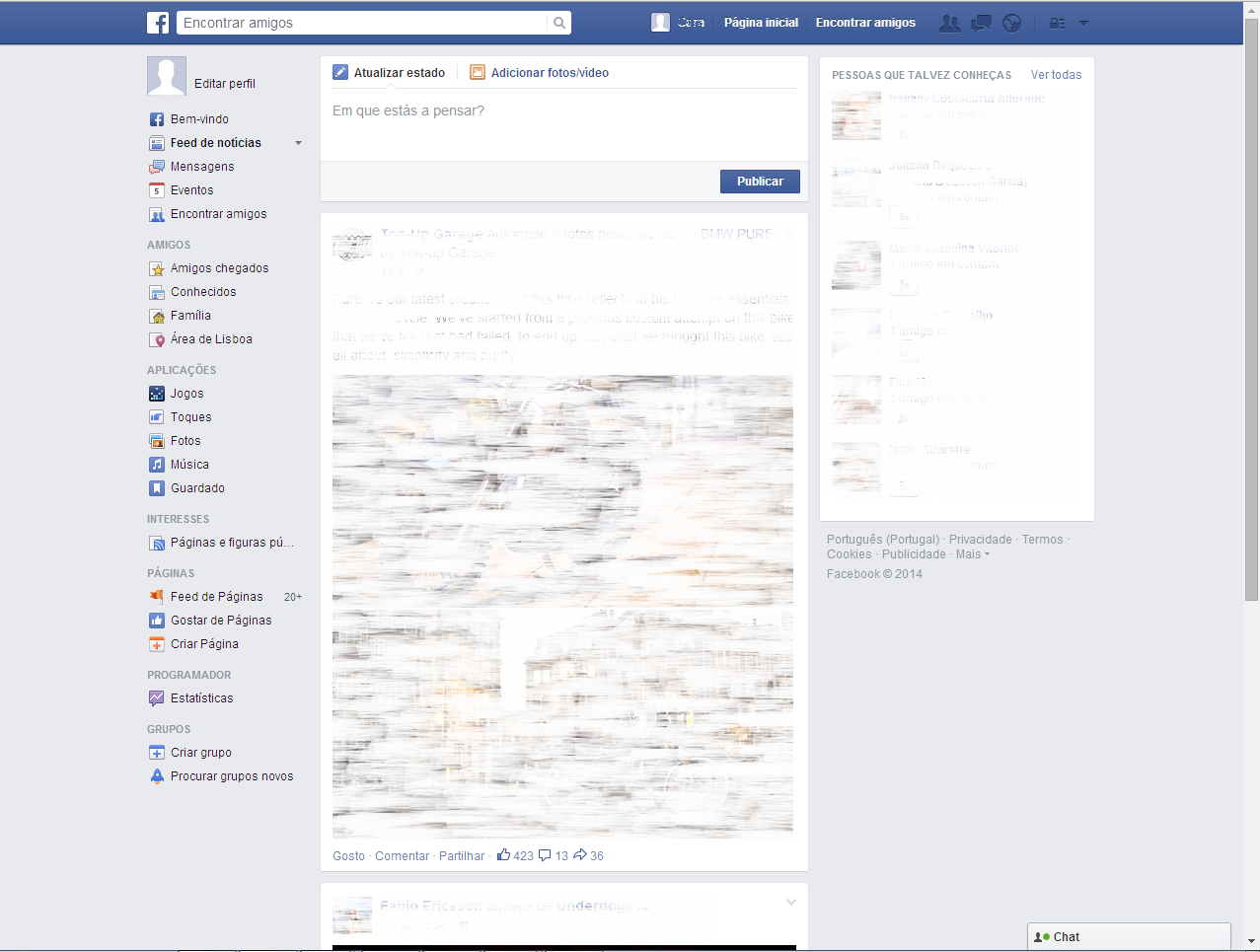
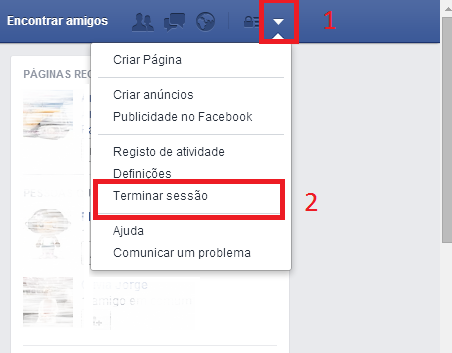
 Esmeralda Gonçalinho
Esmeralda Gonçalinho
 Fábio Mortari
Fábio Mortari